Om denne infektion
Suggedin.info omdirigerer og pop-ups kan vises konstant, fordi en adware program er installeret på computeren. Adware er den infektion, der bombarderer skærmen med annoncer og forårsager tilfældige omdirigerer til mærkelige steder. Af sig selv, det er ikke en farlig infektion, men det kan udsætte dig for upålidelige indhold. Det kontrollerer ikke, om annoncen er sikker, således du kan let tryk på forkert og blive ført til en form for malware-infektion. 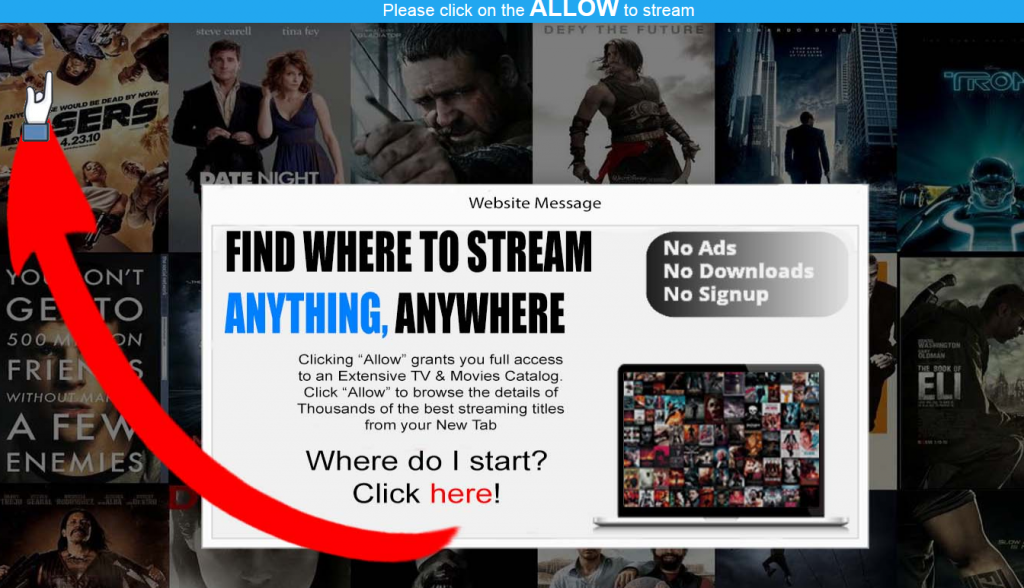 brugere ikke altid klar over de har adware, men når de gør, de behøver ikke meget overbevisende at slippe af med den. Efter at alle, der ønsker at have et program, der vil bringe flere annoncer, når vi ser allerede en overflod af dem. Det er en selvfølge at du ikke bør engagere med nogen af annoncerne, mens adware er installeret. Og jo før du sletter Suggedin.info, jo bedre.
brugere ikke altid klar over de har adware, men når de gør, de behøver ikke meget overbevisende at slippe af med den. Efter at alle, der ønsker at have et program, der vil bringe flere annoncer, når vi ser allerede en overflod af dem. Det er en selvfølge at du ikke bør engagere med nogen af annoncerne, mens adware er installeret. Og jo før du sletter Suggedin.info, jo bedre.
Adware kan snige sig i uden brugere mærke. Det bruger metoden bundling, som dybest set knyttet uønskede programmer (adware og browser hijackers) til andre programmer, brugere installere. Vi vil forklare hvordan man kan undgå disse uønskede programmer senere i denne rapport.
Hvordan man undgår en adware infektion?
Adware er generelt spredt sammen med andre programmer. Det kommer som et ekstra tilbud, som du skal fravælge hvis du ikke ønsker at installere. En masse brugere ender med adware, sammen med andre uønskede programmer, fordi de ikke betaler nok opmærksomheden på hvordan de installerer programmer. Hvis du vil være i stand til at forhindre uønsket installation, skal du være opmærksom på programinstallationen. Læs de oplysninger, du får og vælge indstillingerne for avanceret (brugerdefinerede), hvis den er tilgængelig. Disse indstillinger vil synliggøre alle ekstra tilbud, og du vil være i stand til at fravælge dem. Kun når du har markeret alle tilbyder, bør du fortsætte installationen programmet. Tilbuddene skulle være installeret uden din tilladelse, således de hører ikke på din computer.
Hvad gør det?
Det behøver ikke virkelig at blive forklaret hvad adware gør fordi det er temmelig klart fra det øjeblik, det installeres. Det vil generere reklamer for dig at klikke på og fylde din skærm med dem. Normalt, adware genereret annoncer kan vises på alle førende browsere installeret, uanset om det er Internet Explorer, Google Chrome eller Mozilla Firefox. Fordi adware indsamling af oplysninger om dine interesser, vil annoncerne blive stadig mere personlig. Hvad du har søgt efter i går kan vises i en annonce i dag. Adware indsamling af sådanne oplysninger bør ikke accepteres, fordi udover at det er lyssky selv, kunne det også dele disse oplysninger med tredjemand, tvivlsom. Ved at tillade adware forbliver, ville du unødigt risikere computeren og dine personlige oplysninger.
Engagerende med annoncer, mens adware er nuværende ville være en fejltagelse, primært fordi du kunne blive udsat for tvivlsomme, eventuelt skadeligt indhold. Annoncer genereres af adware er sjældent legitime eller sikker, de har blot til formål at få pay-per-klik indtægter. Så hvis du tilbydes stor tilbud eller kuponer, er det sikkert bare et kneb for at få dig til at klikke på den. Du kan også ende på et ondsindet websted, hvor malware kunne lurer. Hvis du ikke ønsker at ende med en mere alvorlig infektion, foreslår vi, at du fjerner Suggedin.info adware hurtigst muligt.
Suggedin.info fjernelse
Hvis du vil være sikker på du afinstallere Suggedin.info helt, kan du bruge anti-spyware-software. Disse programmer er designet til at tage sig af sådanne infektioner, og sørg for at gøre det helt, med ingen rester bag. Hvis du foretrækker at gøre det selv, er du velkommen til at bruge de medfølgende instruktioner nedenfor i denne artikel. Hvis du har med succes fået slippe af infektionen, bør annoncerne ikke længere vises.
Offers
Download værktøj til fjernelse afto scan for Suggedin.infoUse our recommended removal tool to scan for Suggedin.info. Trial version of provides detection of computer threats like Suggedin.info and assists in its removal for FREE. You can delete detected registry entries, files and processes yourself or purchase a full version.
More information about SpyWarrior and Uninstall Instructions. Please review SpyWarrior EULA and Privacy Policy. SpyWarrior scanner is free. If it detects a malware, purchase its full version to remove it.

WiperSoft revision detaljer WiperSoft er et sikkerhedsværktøj, der giver real-time sikkerhed fra potentielle trusler. I dag, mange brugernes stræbe imod download gratis software fra internettet, m ...
Download|mere


Er MacKeeper en virus?MacKeeper er hverken en virus eller et fupnummer. Mens der er forskellige meninger om program på internettet, en masse af de folk, der så notorisk hader programmet aldrig har b ...
Download|mere


Mens skaberne af MalwareBytes anti-malware ikke har været i denne branche i lang tid, gør de for det med deres entusiastiske tilgang. Statistik fra sådanne websites som CNET viser, at denne sikkerh ...
Download|mere
Quick Menu
trin 1. Afinstallere Suggedin.info og relaterede programmer.
Fjerne Suggedin.info fra Windows 8
Højreklik på baggrunden af Metro-skærmen, og vælg Alle programmer. Klik på Kontrolpanel i programmenuen og derefter Fjern et program. Find det du ønsker at slette, højreklik på det, og vælg Fjern.


Fjerne Suggedin.info fra Windows 7
Klik Start → Control Panel → Programs and Features → Uninstall a program.


Fjernelse Suggedin.info fra Windows XP:
Klik Start → Settings → Control Panel. Find og klik på → Add or Remove Programs.


Fjerne Suggedin.info fra Mac OS X
Klik på Go-knappen øverst til venstre på skærmen og vælg programmer. Vælg programmappe og kigge efter Suggedin.info eller andre mistænkelige software. Nu skal du højreklikke på hver af disse poster, og vælg Flyt til Papirkurv, og derefter højre klik på symbolet for papirkurven og vælg Tøm papirkurv.


trin 2. Slette Suggedin.info fra din browsere
Opsige de uønskede udvidelser fra Internet Explorer
- Åbn IE, tryk samtidigt på Alt+T, og klik på Administrer tilføjelsesprogrammer.


- Vælg Værktøjslinjer og udvidelser (lokaliseret i menuen til venstre).


- Deaktiver den uønskede udvidelse, og vælg så Søgemaskiner. Tilføj en ny, og fjern den uønskede søgeudbyder. Klik på Luk.Tryk igen på Alt+T, og vælg Internetindstillinger. Klik på fanen Generelt, ændr/slet URL'en for startsiden, og klik på OK.
Ændre Internet Explorer hjemmeside, hvis det blev ændret af virus:
- Tryk igen på Alt+T, og vælg Internetindstillinger.


- Klik på fanen Generelt, ændr/slet URL'en for startsiden, og klik på OK.


Nulstille din browser
- Tryk Alt+T. Klik Internetindstillinger.


- Klik på fanen Avanceret. Klik på Nulstil.


- Afkryds feltet.


- Klik på Nulstil og klik derefter på Afslut.


- Hvis du ikke kan nulstille din browsere, ansætte en velrenommeret anti-malware og scan hele computeren med det.
Slette Suggedin.info fra Google Chrome
- Tryk på Alt+F igen, klik på Funktioner og vælg Funktioner.


- Vælg udvidelser.


- Lokaliser det uønskede plug-in, klik på papirkurven og vælg Fjern.


- Hvis du er usikker på hvilke filtypenavne der skal fjerne, kan du deaktivere dem midlertidigt.


Nulstil Google Chrome hjemmeside og standard søgemaskine, hvis det var flykaprer af virus
- Åbn Chrome, tryk Alt+F, og klik på Indstillinger.


- Gå til Ved start, markér Åbn en bestemt side eller en række sider og klik på Vælg sider.


- Find URL'en til den uønskede søgemaskine, ændr/slet den og klik på OK.


- Klik på knappen Administrér søgemaskiner under Søg. Vælg (eller tilføj og vælg) en ny søgemaskine, og klik på Gør til standard. Find URL'en for den søgemaskine du ønsker at fjerne, og klik X. Klik herefter Udført.




Nulstille din browser
- Hvis browseren fortsat ikke virker den måde, du foretrækker, kan du nulstille dens indstillinger.
- Tryk Alt+F. Vælg Indstillinger.


- Tryk på Reset-knappen i slutningen af siden.


- Tryk på Reset-knappen en gang mere i bekræftelsesboks.


- Hvis du ikke kan nulstille indstillingerne, købe et legitimt anti-malware og scanne din PC.
Fjerne Suggedin.info fra Mozilla Firefox
- Tryk på Ctrl+Shift+A for at åbne Tilføjelser i et nyt faneblad.


- Klik på Udvidelser, find det uønskede plug-in, og klik på Fjern eller deaktiver.


Ændre Mozilla Firefox hjemmeside, hvis det blev ændret af virus:
- Åbn Firefox, klik på Alt+T, og vælg Indstillinger.


- Klik på fanen Generelt, ændr/slet URL'en for startsiden, og klik på OK. Gå til Firefox-søgefeltet, øverst i højre hjørne. Klik på ikonet søgeudbyder, og vælg Administrer søgemaskiner. Fjern den uønskede søgemaskine, og vælg/tilføj en ny.


- Tryk på OK for at gemme ændringerne.
Nulstille din browser
- Tryk Alt+H.


- Klik på Information om fejlfinding.


- Klik på Nulstil Firefox ->Nulstil Firefox.


- Klik på Afslut.


- Hvis du er i stand til at nulstille Mozilla Firefox, scan hele computeren med en troværdig anti-malware.
Fjerne Suggedin.info fra Safari (Mac OS X)
- Få adgang til menuen.
- Vælge indstillinger.


- Gå til fanen udvidelser.


- Tryk på knappen Fjern ved siden af den uønskede Suggedin.info og slippe af med alle de andre ukendte poster samt. Hvis du er i tvivl om forlængelsen er pålidelig eller ej, blot fjerne markeringen i afkrydsningsfeltet Aktiver for at deaktivere det midlertidigt.
- Genstart Safari.
Nulstille din browser
- Tryk på menu-ikonet og vælge Nulstil Safari.


- Vælg de indstillinger, som du ønsker at nulstille (ofte dem alle er forvalgt) og tryk på Reset.


- Hvis du ikke kan nulstille browseren, scanne din hele PC med en autentisk malware afsked programmel.
Site Disclaimer
2-remove-virus.com is not sponsored, owned, affiliated, or linked to malware developers or distributors that are referenced in this article. The article does not promote or endorse any type of malware. We aim at providing useful information that will help computer users to detect and eliminate the unwanted malicious programs from their computers. This can be done manually by following the instructions presented in the article or automatically by implementing the suggested anti-malware tools.
The article is only meant to be used for educational purposes. If you follow the instructions given in the article, you agree to be contracted by the disclaimer. We do not guarantee that the artcile will present you with a solution that removes the malign threats completely. Malware changes constantly, which is why, in some cases, it may be difficult to clean the computer fully by using only the manual removal instructions.
